
買ったNFTはメタマスクで見れないの?
OpenSeaに接続せずにNFTを確認したい!
このような悩みを解決します!
この記事でわかること
- メタマスクでNFTを確認する方法
- 【PC】全てのウォレットのNFTを一覧で確認する方法
- メタマスクにNFTが表示されない際の対処法
- メタマスクでNFTを確認する際の注意点
今回は、メタマスクでNFTを確認する方法について解説します。
スマホのメタマスクで見る方法もお伝えするので、手軽に確認したい方は参考にしてみてください!
この記事を読めば、迷わずにメタマスクでNFTを確認できるようになりますよ!
それでは以下で解説していきます!
\無料5分・スマホでもかんたん/
目次
【スマホ】メタマスクでNFTを確認する方法
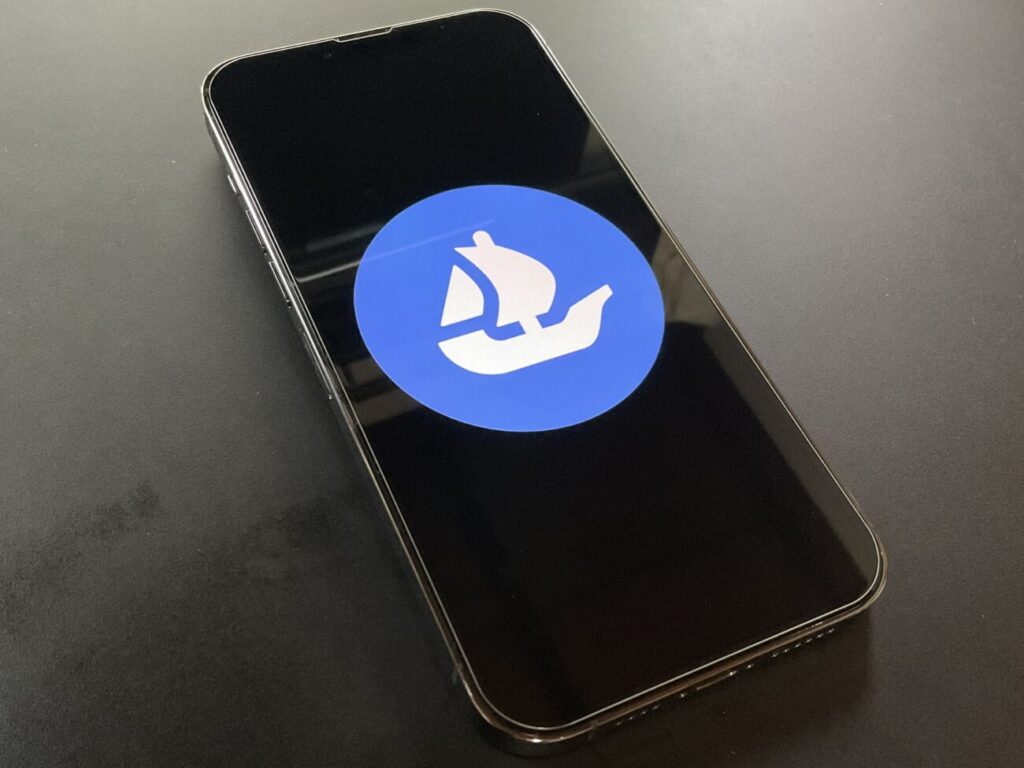 スマホのメタマスクアプリでNFTを確認する方法は以下の2つです↓
スマホのメタマスクアプリでNFTを確認する方法は以下の2つです↓
- NFTを自動で検出させる方法
- NFTを個別で表示させる方法
- 【補足】NFTを非表示にする方法
スマホでNFTを表示させるのにメタマスクのアプリを使うので、まだスマホに入っていない方は先にダウンロードしておいてくださいね。
それでは順番に解説していきます!
PCのメタマスクでNFTを確認する方法はこちらをクリックしてジャンプできます。
①:NFTを自動で検出させる方法
最初に自動で全てのNFTを表示させる手順をみていきます。
まず、メタマスクのアプリでログインします。
①「ウォレットマーク」②「NFT」③「設定でNFTの検出をオンにする」の順番でタップ。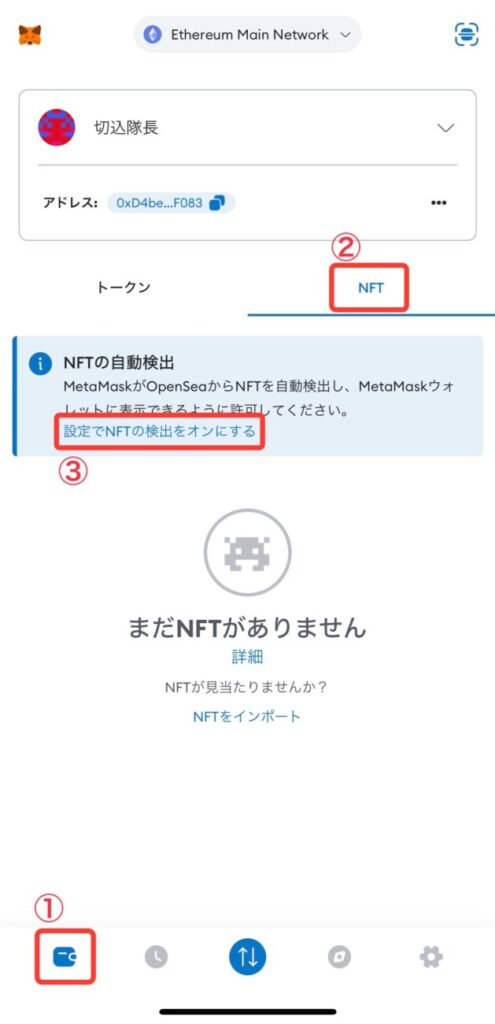
メニュー画面が開くので「NFTを自動検出」をオンにします。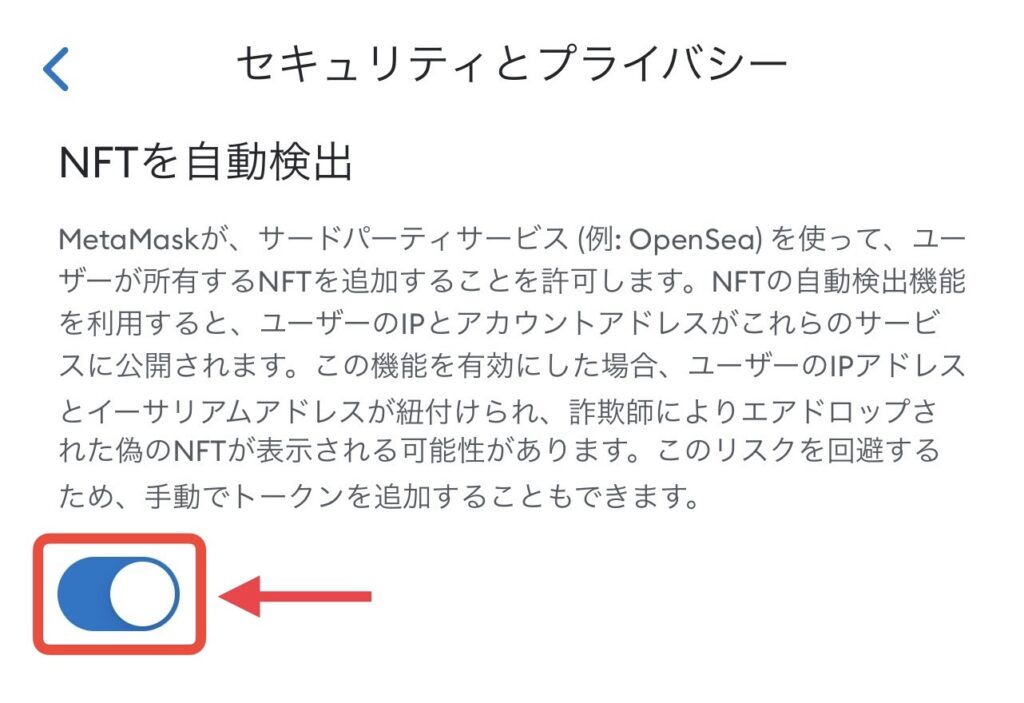
ホーム画面に戻ってNFTが表示されていることを確認します。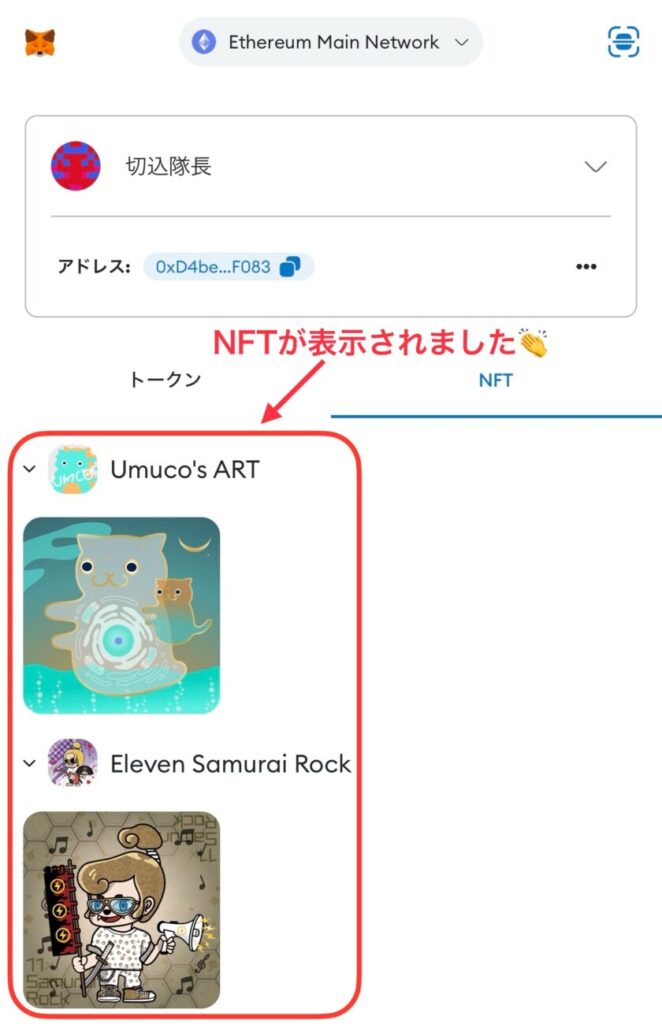
②:NFTを個別で表示させる方法
まず、メタマスクのアプリ上でOpenSeaにアクセスします。
ログインできたら右上の「3本線(メニュー)」→「Account」→「Profile」とタップし進みます。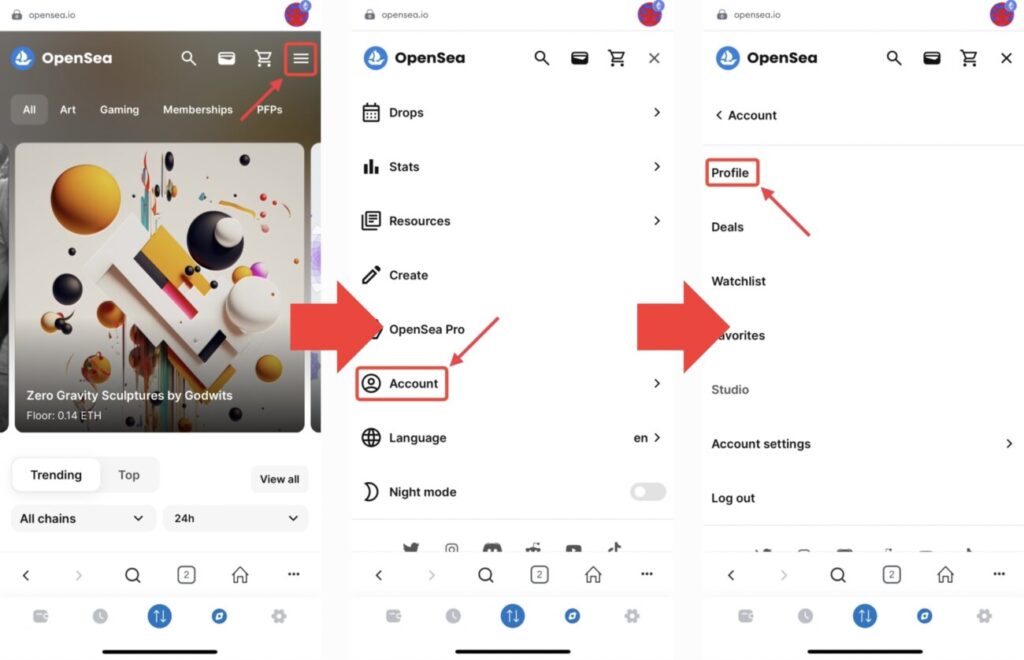
NFTの一覧が表示されるので、表示させたいNFTを選んでタップします。
下へスクロールして「Details」をタップし、アドレスとIDをそれぞれコピーします。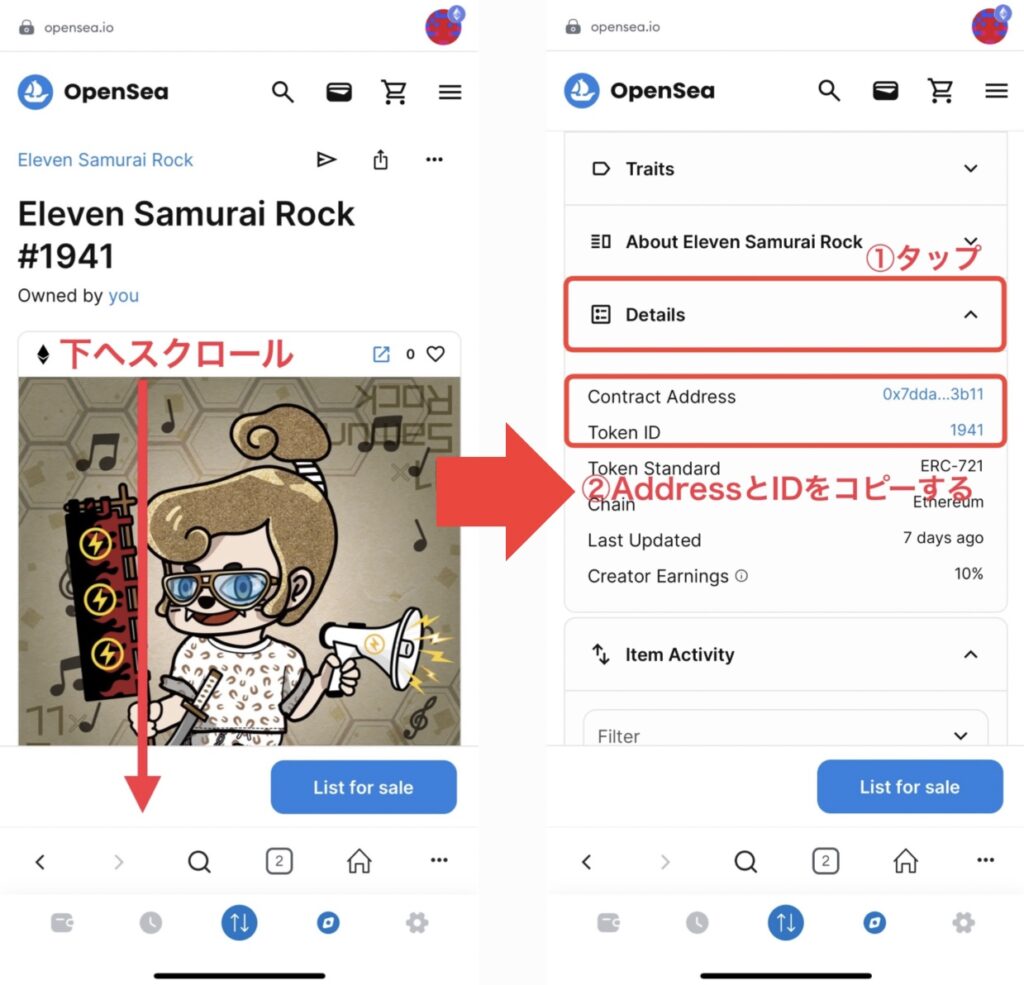
アドレスはタップすることで全体が表示されるので、左下のアイコンをタップしてコピー。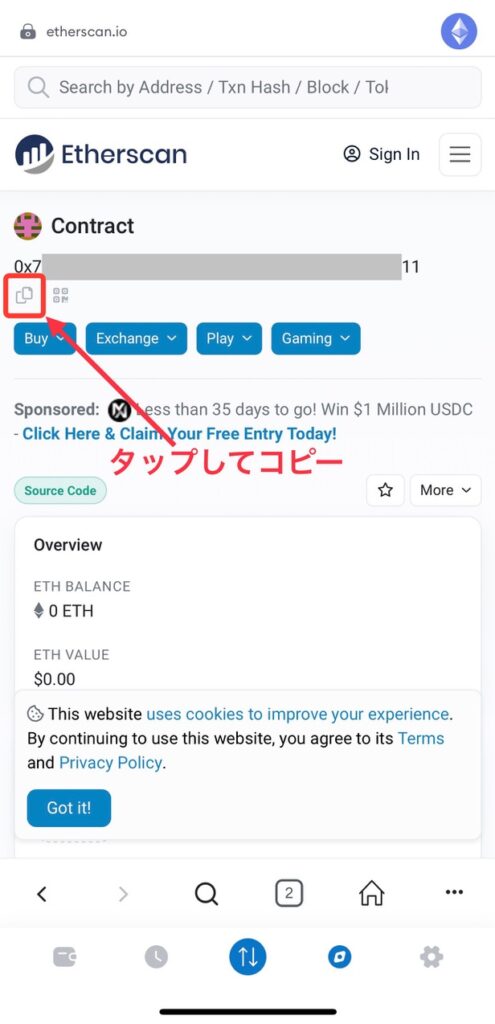

コピーできたら「Copied!」と表示されます。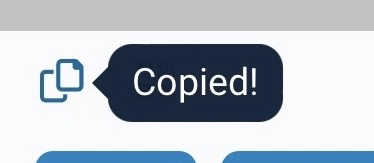
コピーできたら左下の「ウォレットマーク」をタップし、「NFTをインポート」へ進む。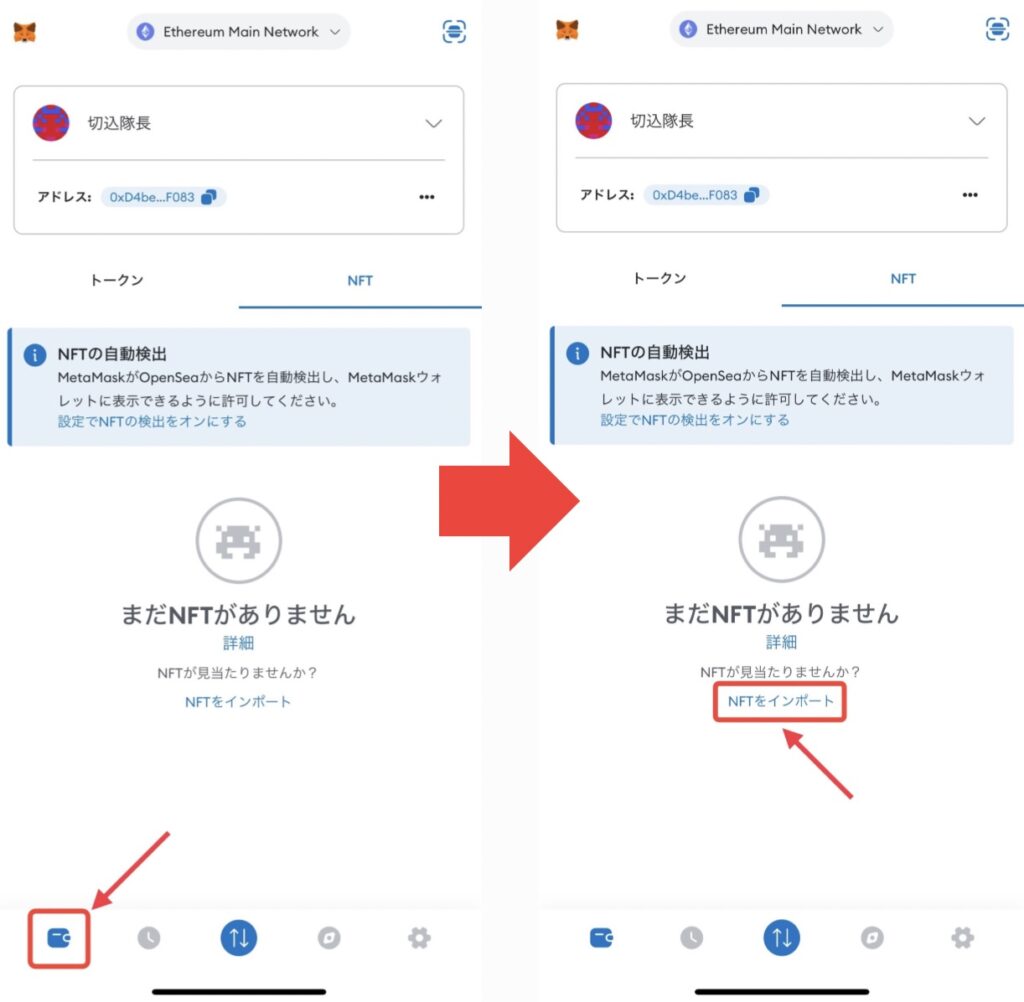
先ほどコピーしたアドレスとIDを貼り付けて「インポート」をタップ。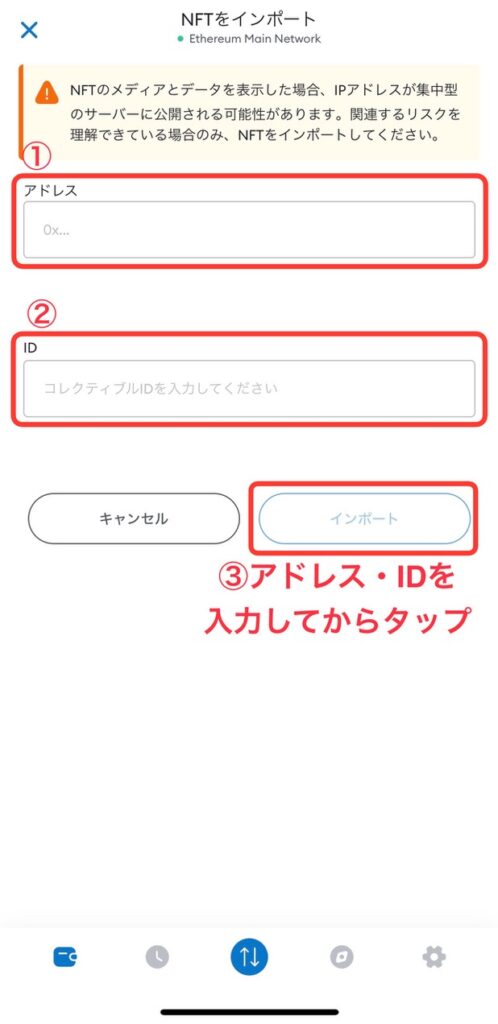
無事にNFTが表示されました!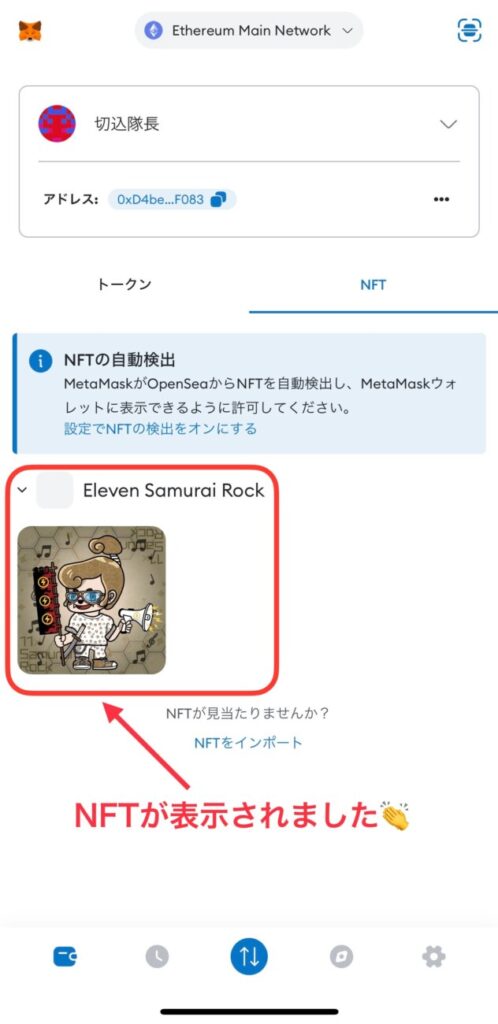
他に表示させたいNFTがあれば、同様の操作で一つずつ表示させていきましょう!
補足:NFTを非表示にする方法
NFTを非表示にするのはとてもカンタン!

非表示にしたいNFTを長押しするとオプションが表示されるので「非表示」をタップ。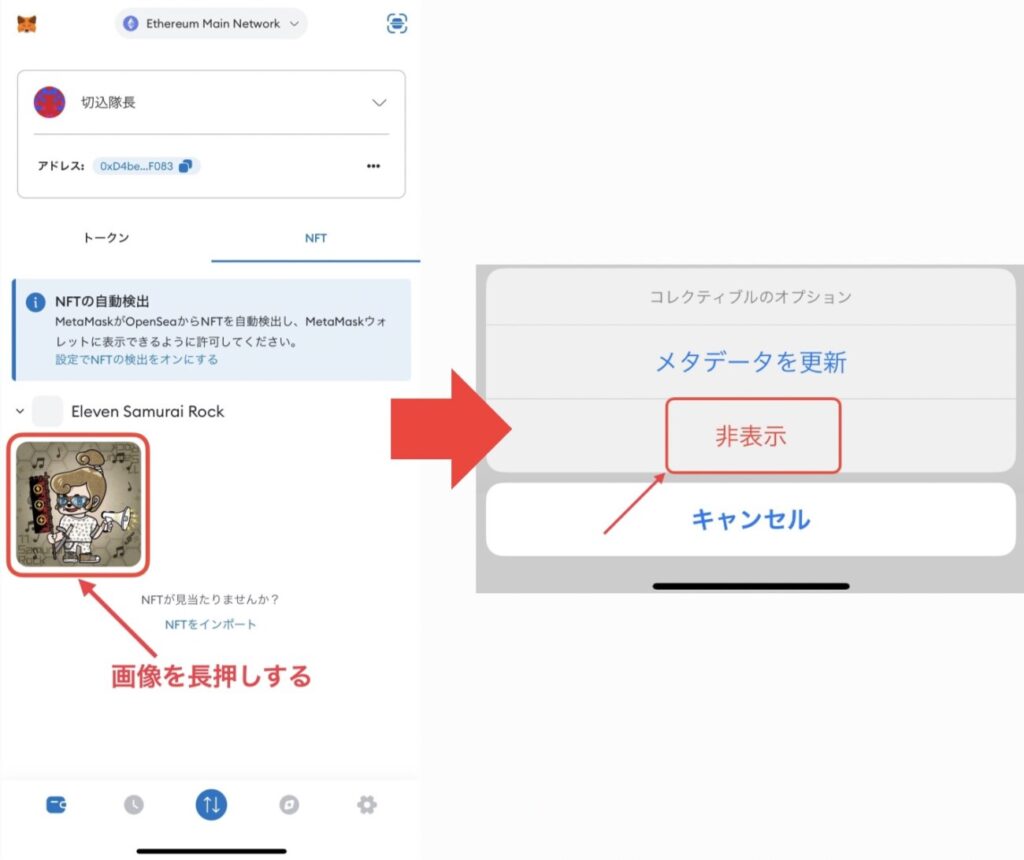
これで選んだNFTが非表示になります。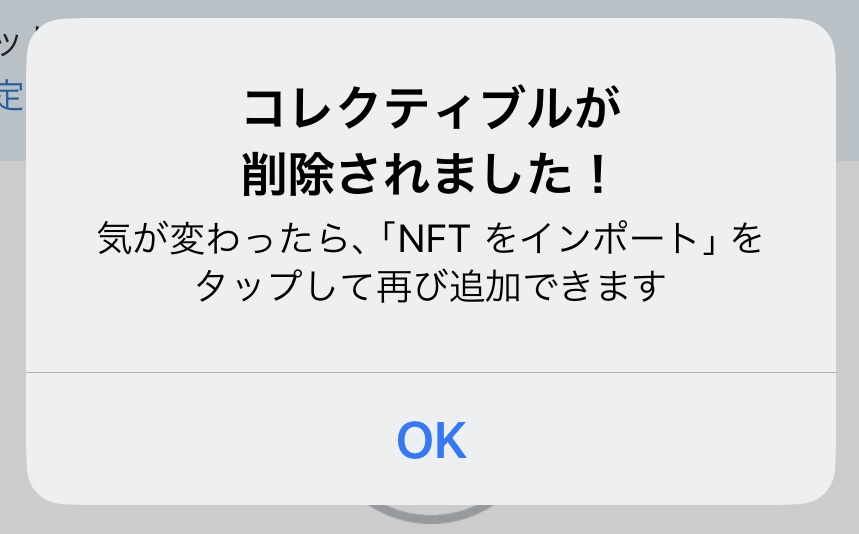

【PC】メタマスクでNFTを確認する方法
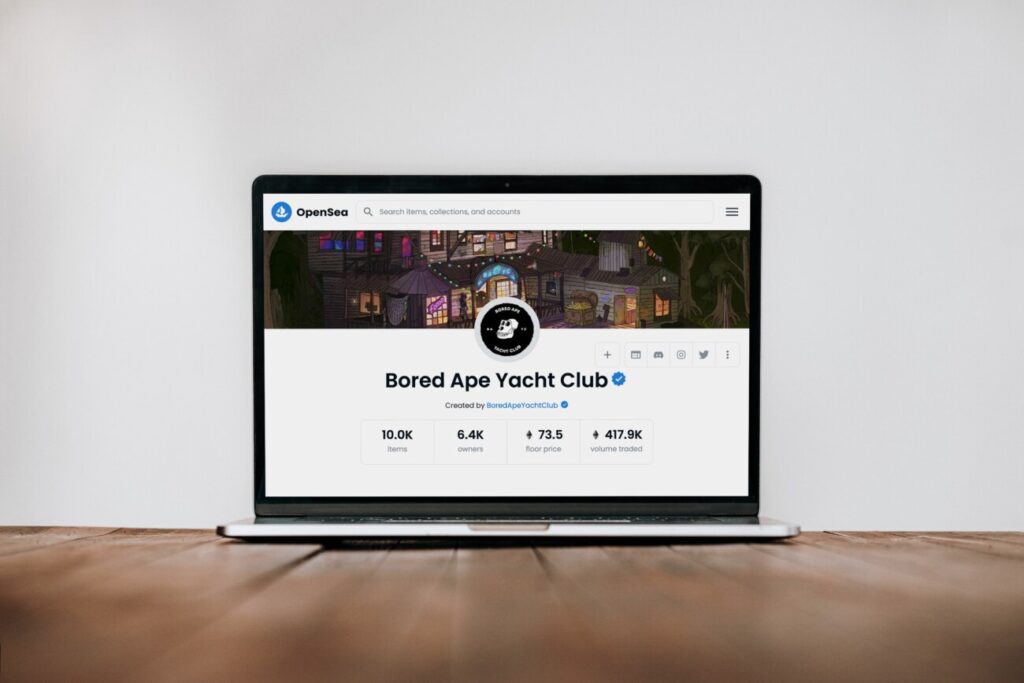 PCのメタマスクアプリでNFTを確認する方法は以下の2つです↓
PCのメタマスクアプリでNFTを確認する方法は以下の2つです↓
- NFTを自動で検出させる方法
- NFTを個別で表示させる方法
- 【補足】NFTを非表示にする方法
それでは順番に解説していきます!
①:NFTを自動で検出させる方法
まず、メタマスクにログインします。
ログインが完了したら、①「NFT」→ ②「自動検出を有効にする」の順番に進みます。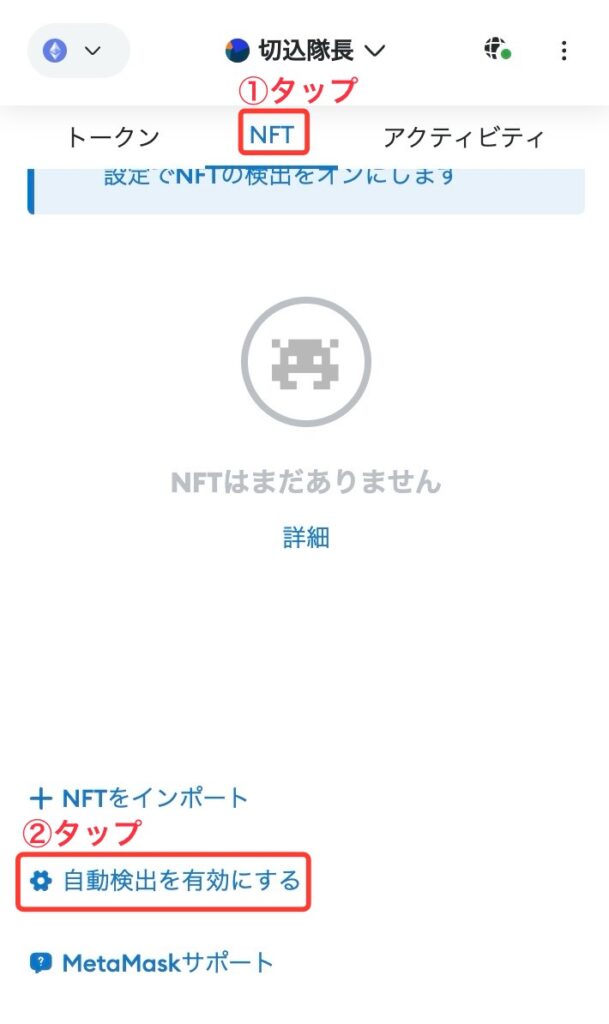
設定画面がひらくので下へスクロールして「NFTを自動検出」をオンにします。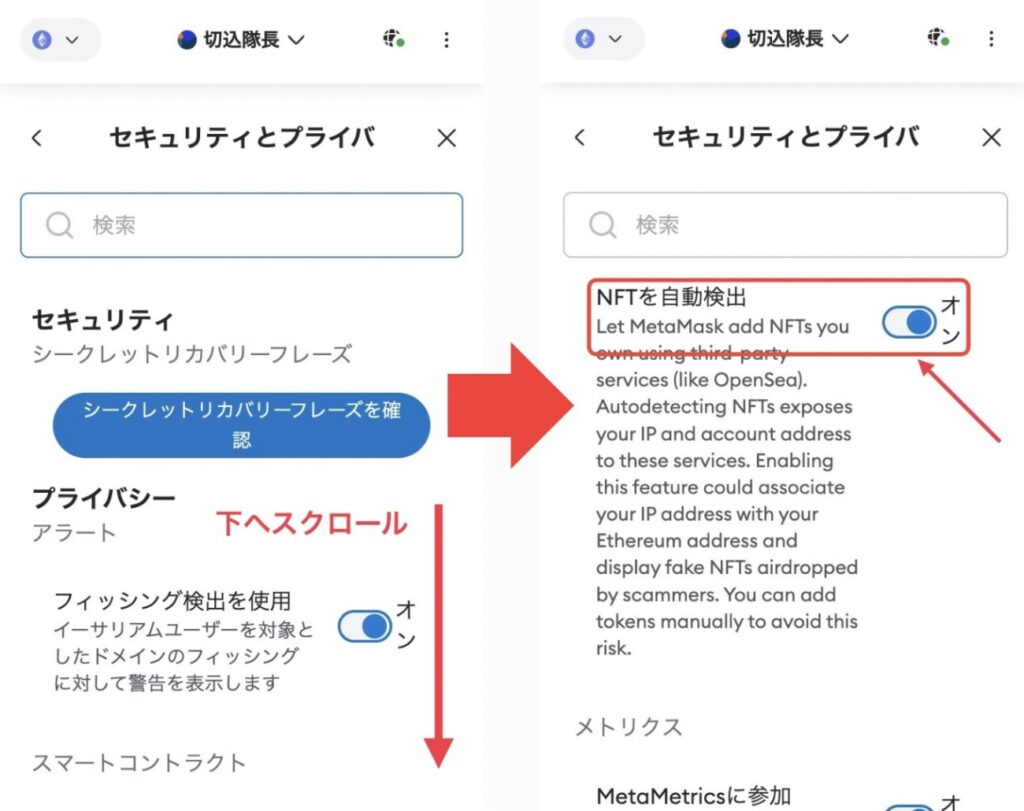
ウォレットに戻ってNFTが表示されていることを確認します。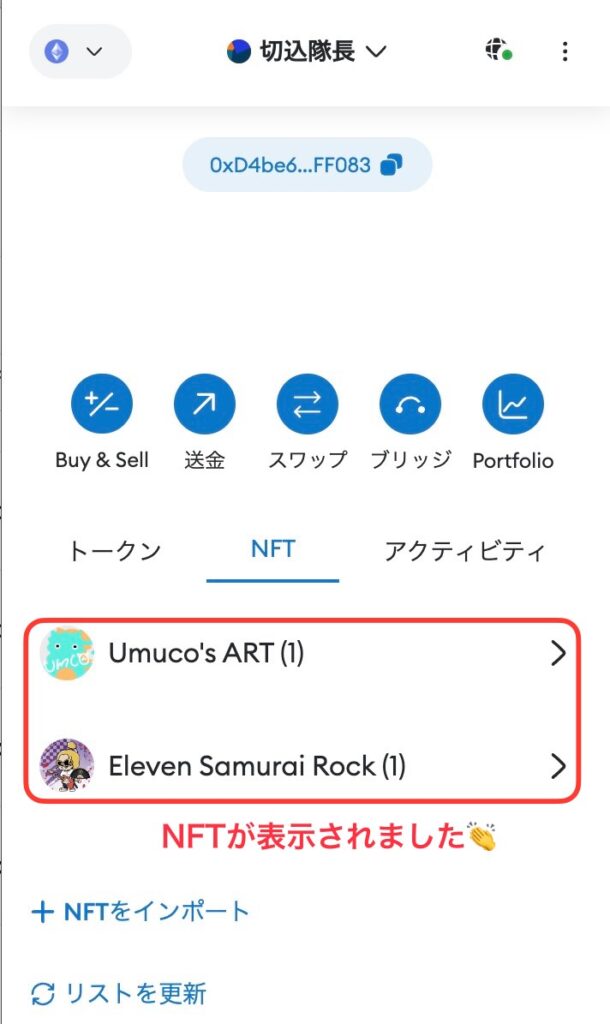
②:NFTを個別で表示させる方法
まず、OpenSeaをひらきメタマスクへログインします。
ログインできたら右上のアイコンをタップして「Profile」へと進む。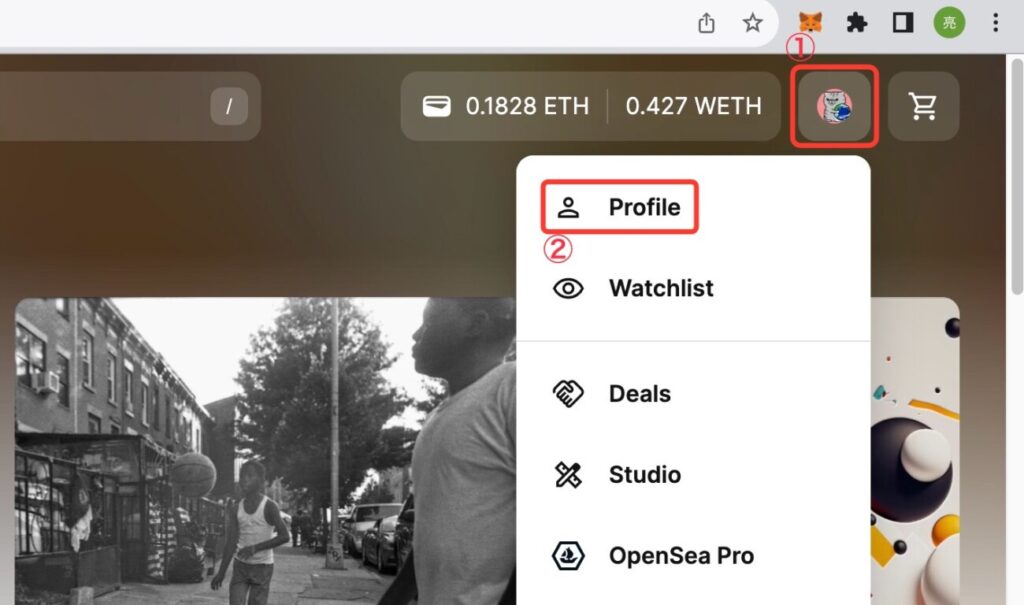
持っているNFTが一覧で表示されるので、メタマスクに表示させたいNFTを選びます。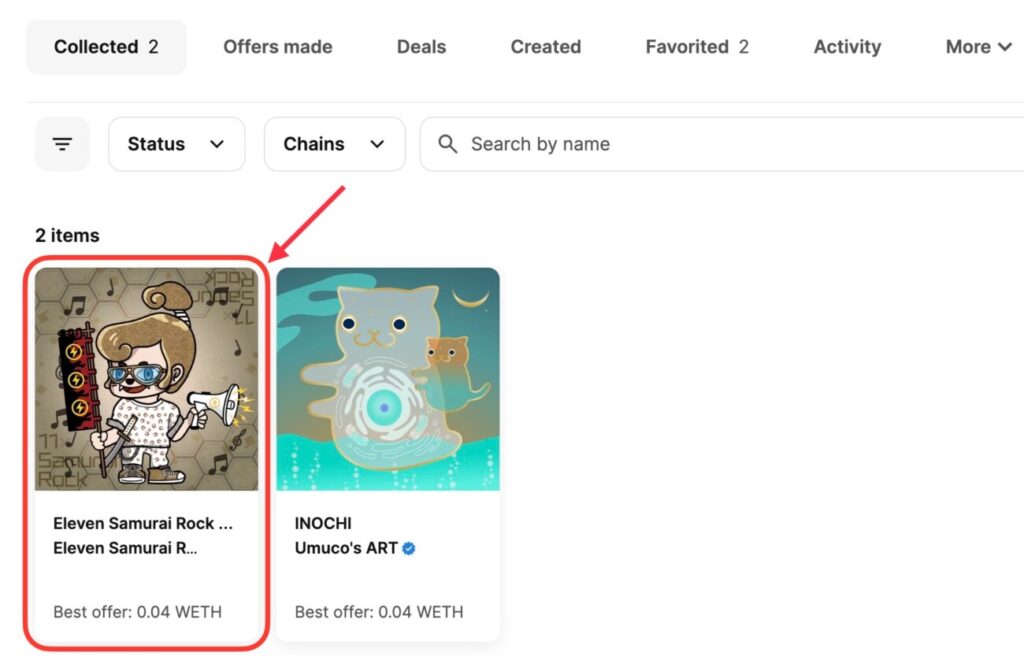
画面を下にスクロールして「Details」をタップしてアドレスとIDをコピーします。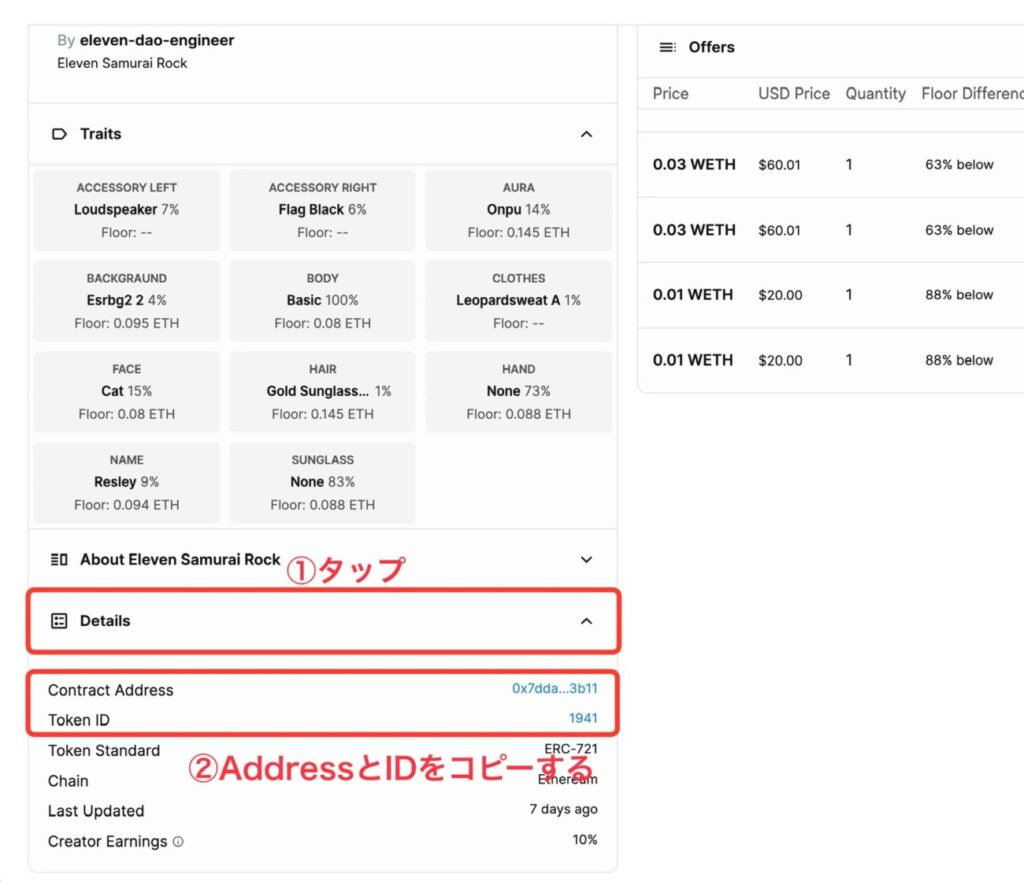
アドレスをタップすると全体が表示されるので、右側の「コピーのアイコン」をタップしてコピー。

コピーが完了したら、画面右上の「メタマスクのアイコン」をタップしてひらきます。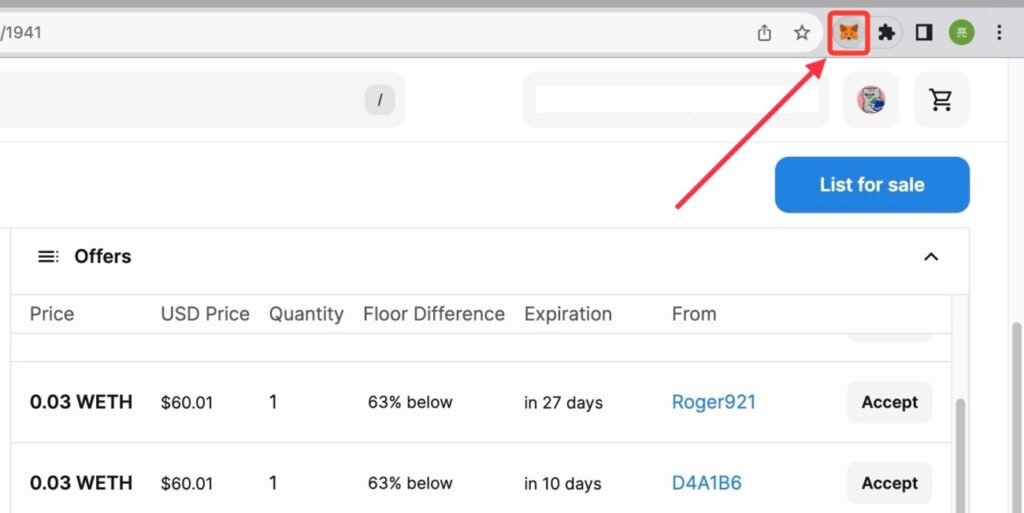
メタマスクをひらいたらネットワークがイーサリアムであることを確認してください。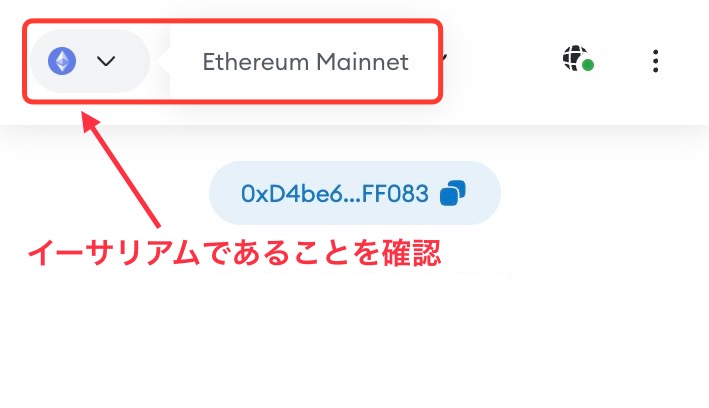
①「NFT」→②「+NFTをインポート」の順番にタップ。
先ほどコピーしたアドレスとIDを貼り付けて「インポート」をタップ。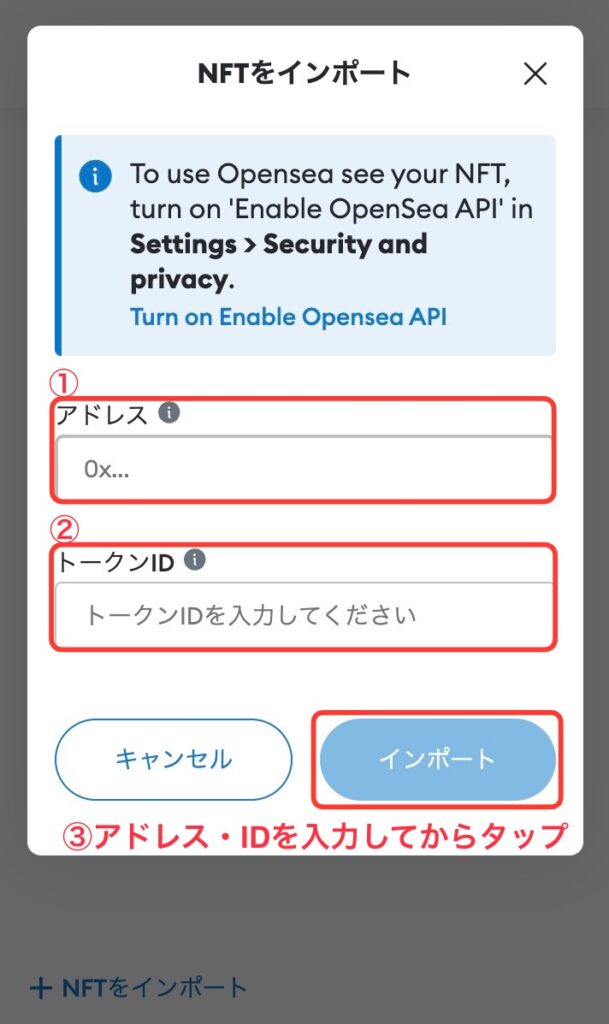
NFTが追加さてれていることを確認します。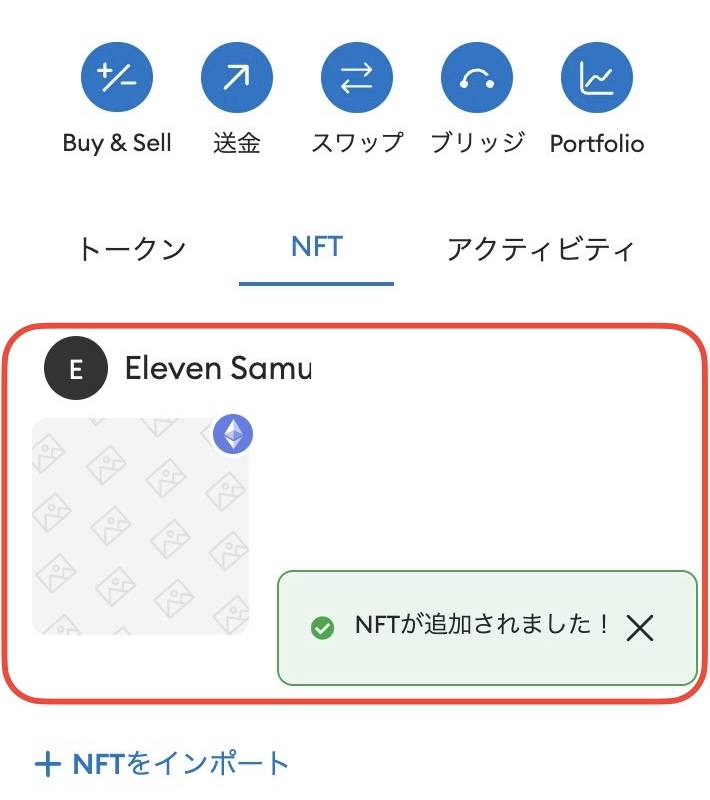
補足:NFTを非表示にする方法
NFTを非表示にするのは以下のステップでカンタンにできますよ。
まず、NFTの一覧から非表示にしたいNFTをタップします。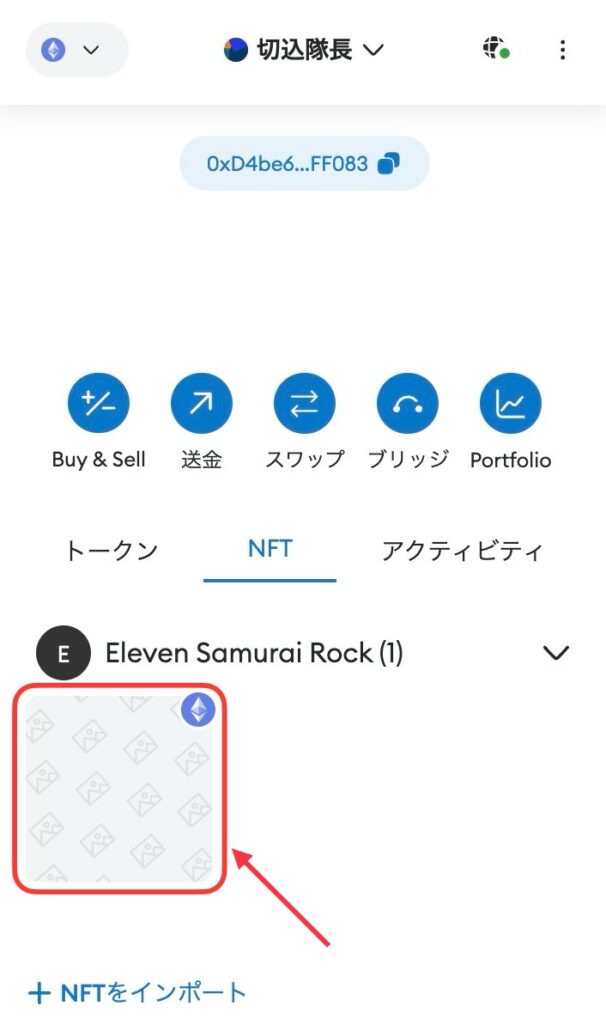
右上の「点三つ(メニュー)」→「NFTを削除」の順にタップします。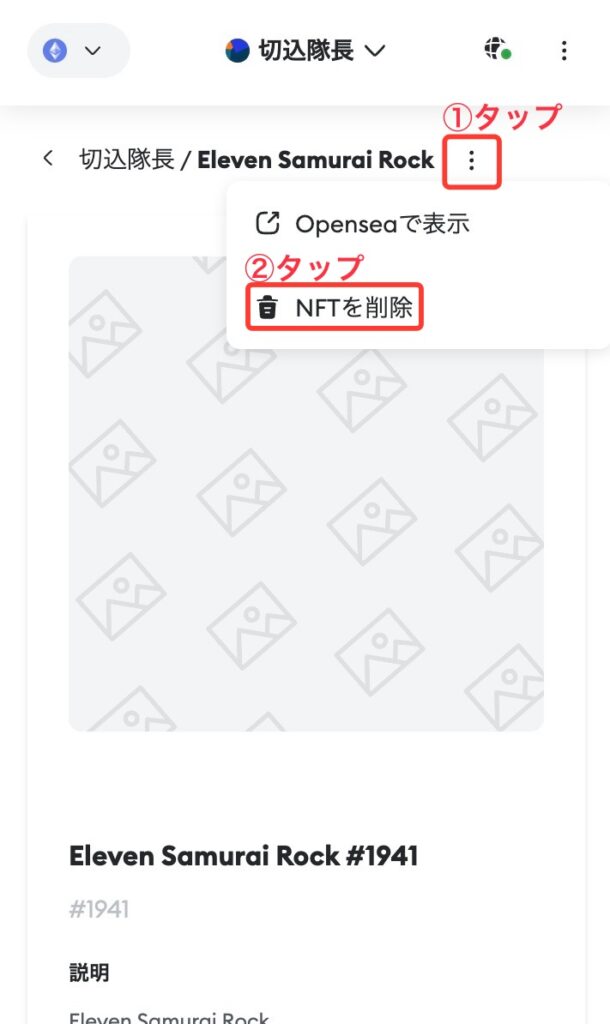
これでNFTが削除されました。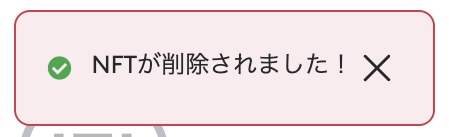

【PC】全てのウォレットのNFTを一覧で確認する方法
 PCのみの機能ですが、メタマスクの「ポートフォリオ」を使うと複数のウォレットのNFTを一覧で確認できます。
PCのみの機能ですが、メタマスクの「ポートフォリオ」を使うと複数のウォレットのNFTを一覧で確認できます。
複数ウォレットのNFTの確認は以下の2ステップです↓
- ウォレットを接続
- ポートフォリオ機能にアクセス
カンタンなのでサクッと解説していきます!
①:ウォレットを接続
まずPCからメタマスクにログインします。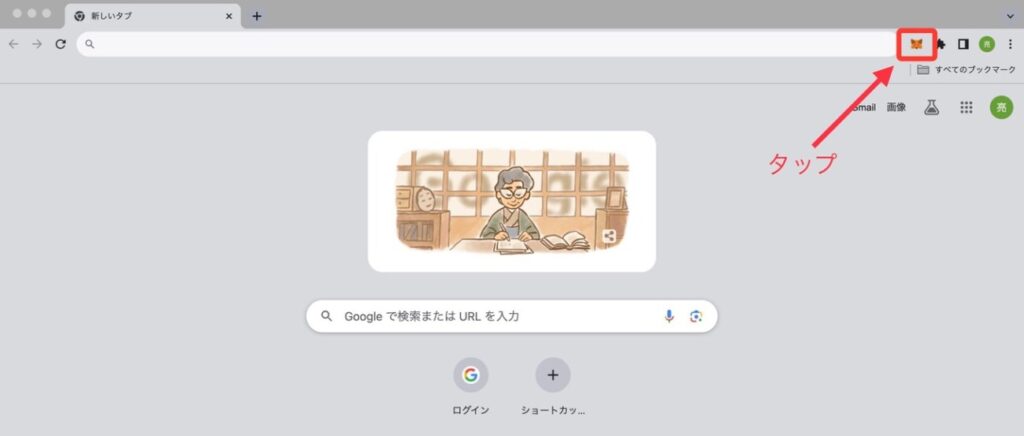
パスワードを入力して「ロック解除」して進む。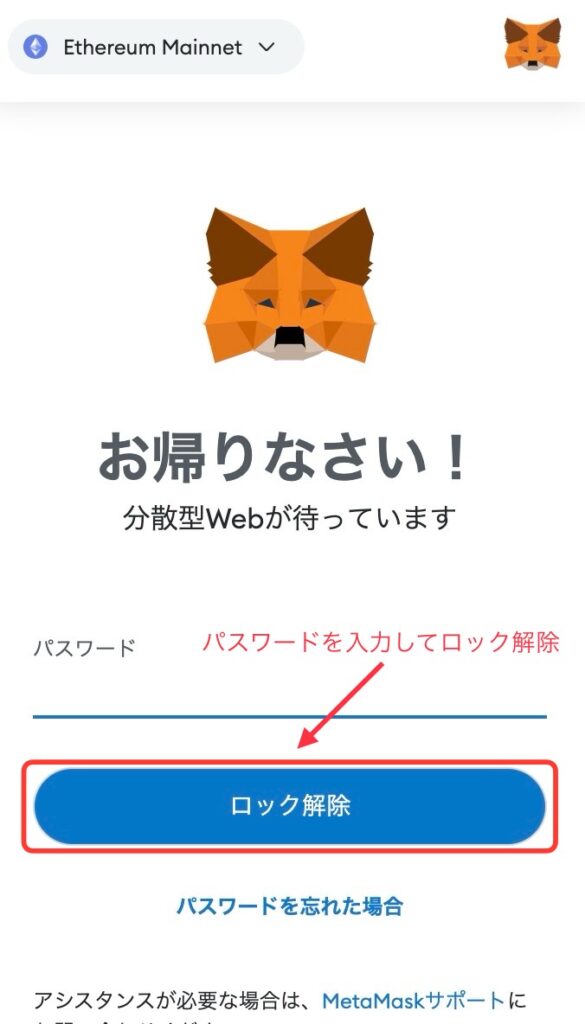
②:ポートフォリオ機能にアクセス
ログインできたら「グラフのマーク」のポートフォリオをタップ。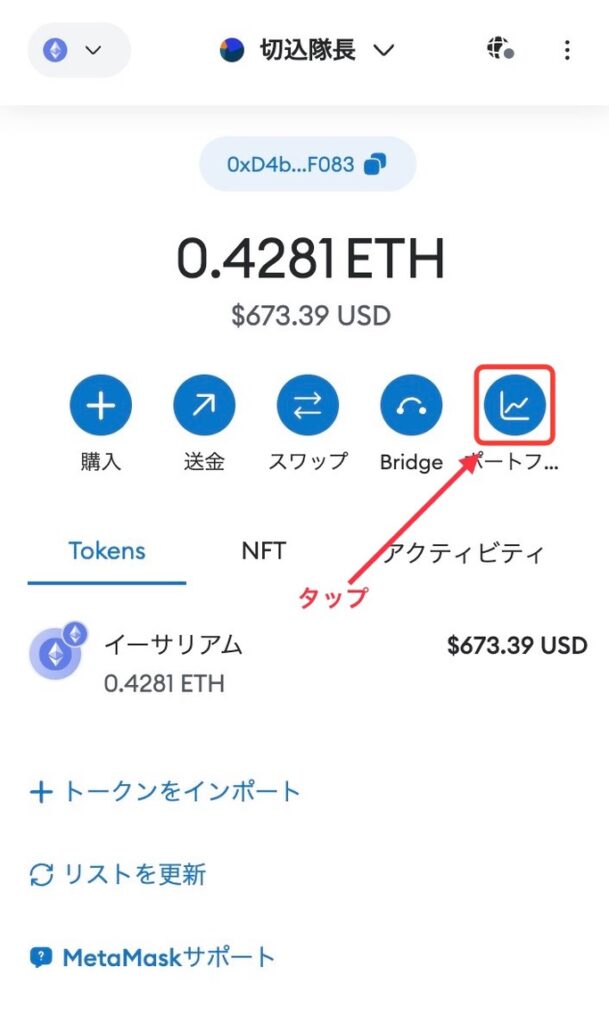
すると、ログインしているアカウントのポートフォリオが表示されます。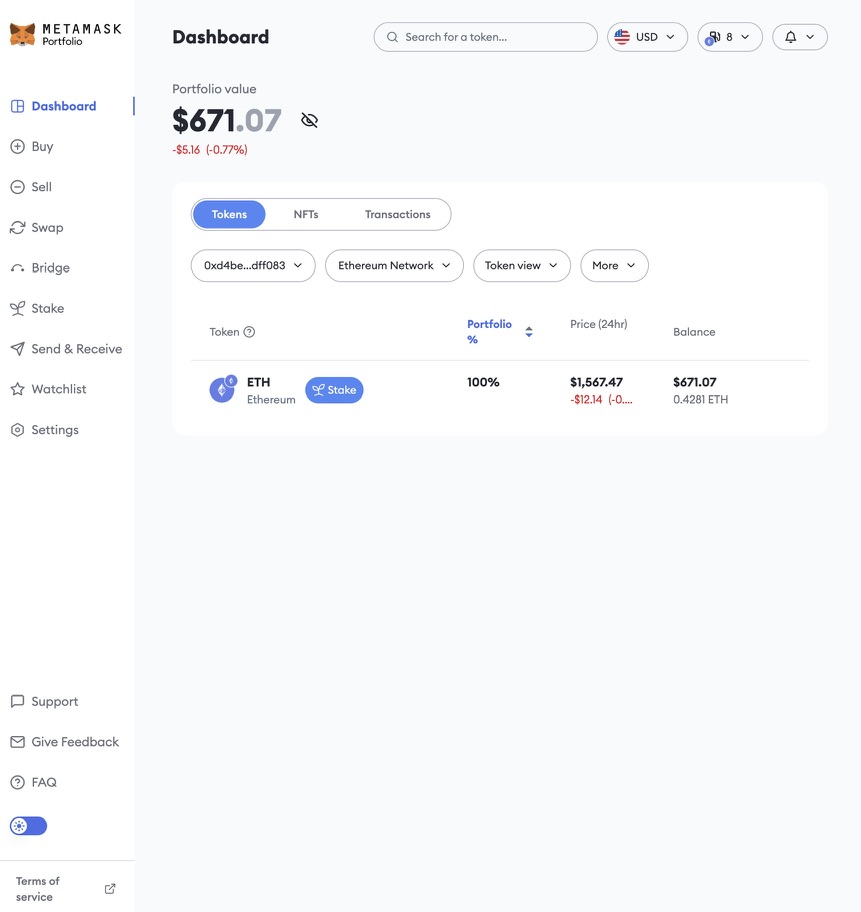
たったこれだけです!
メタマスクのポートフォリオ機能では他にも、ガス代の確認や一覧からNFTを隠したりすることができます。
詳しい使い方は以下の記事にまとめているので気になる方はチェックしてみてください。
メタマスクにNFTが表示されない際の対処法
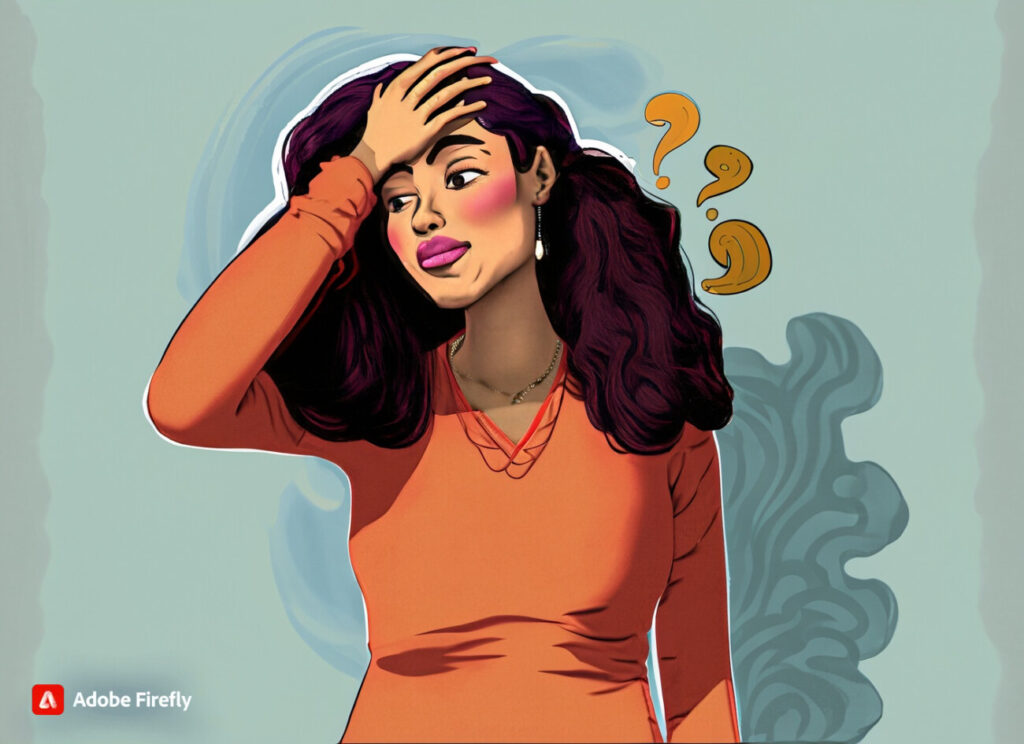 メタマスクに上手くNFTが表示されないときは以下の2つを確認してみてください。
メタマスクに上手くNFTが表示されないときは以下の2つを確認してみてください。
- ネットワークを確認する
- 正しいアドレスか確認する
それでは順番に解説していきます!
①:ネットワークを確認する
イーサリアムやポリゴンのNFTはそれぞれのネットワークでしか表示されません。
メタマスクの画面上部の表示ネットワークを確認してくださいね。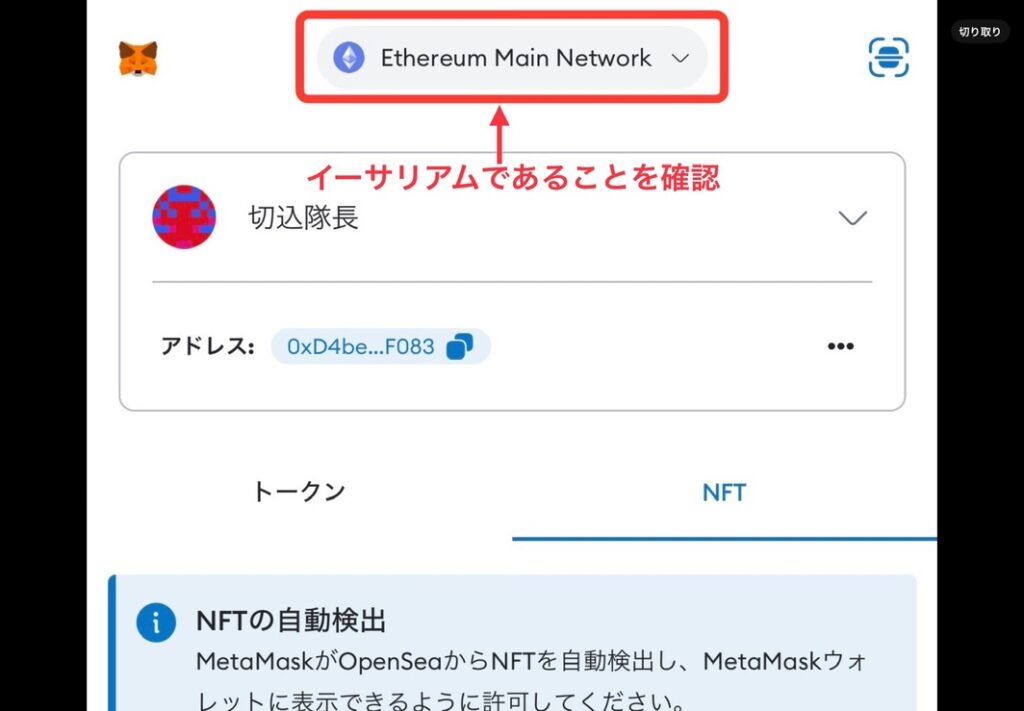
ネットワークをタップすることで別のネットワークに切り替えることができますよ。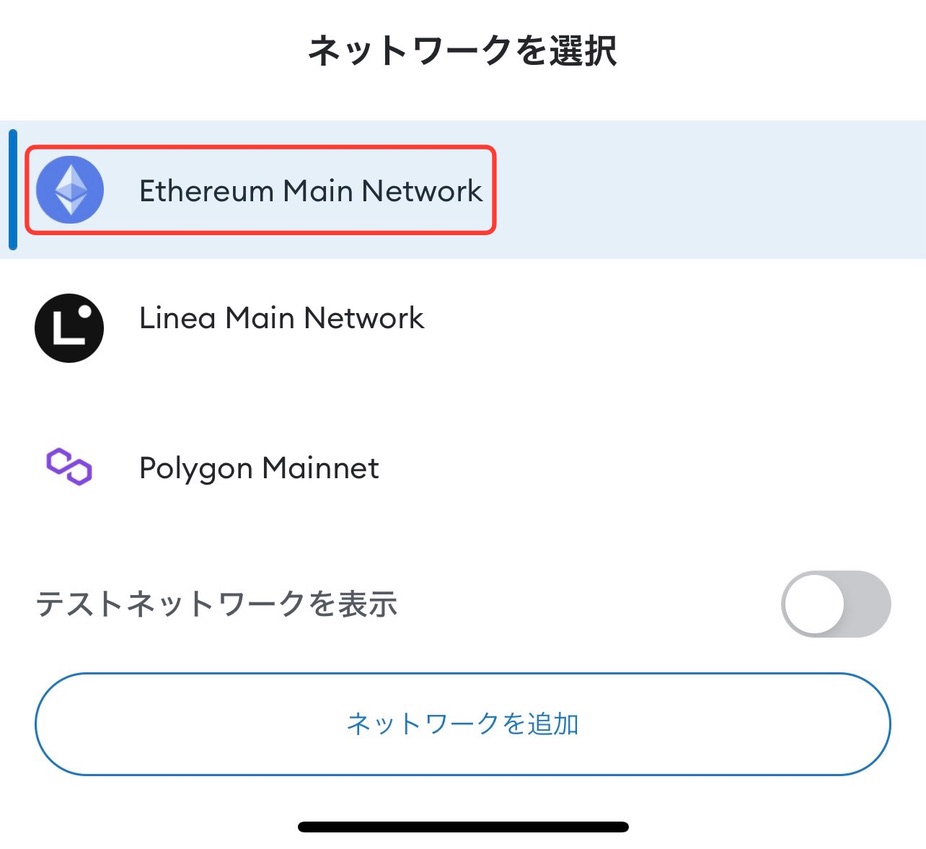
②:正しいアドレスか確認する
NFTのアドレスが正しくないと上手く表示されません。
アドレスは必ずコピー&ペーストで間違えのないようにしてくださいね。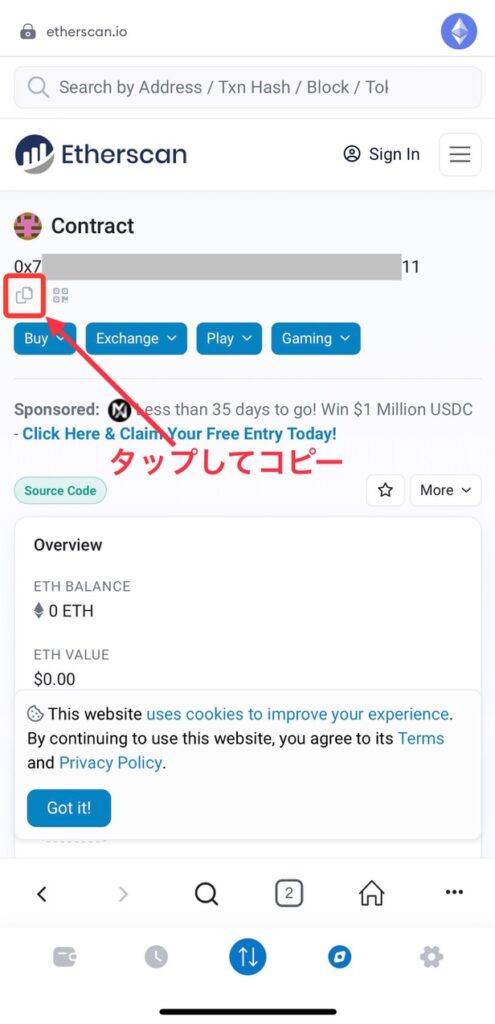
メタマスクでNFTを確認する際の注意点
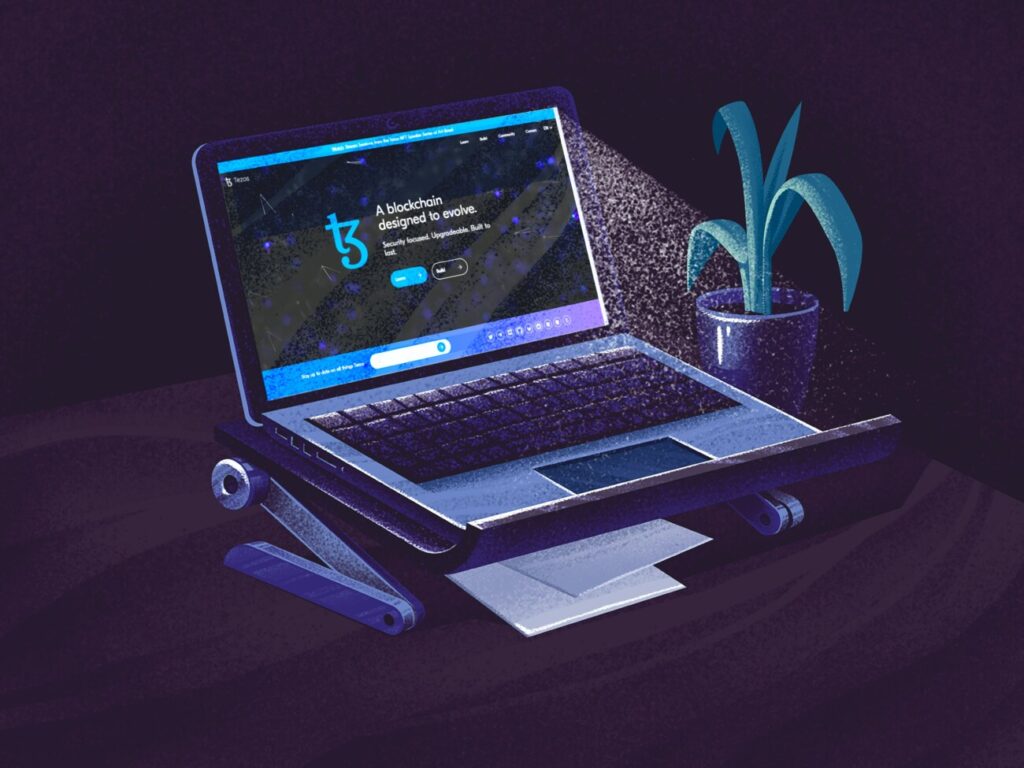 NFTは高額なものもあるので、詐欺が横行しています。
NFTは高額なものもあるので、詐欺が横行しています。
以下の3つにポイントは要チェックです!
- 見覚えのないNFTは触らない
- NFTは複数のウォレットで管理する
- リカバリーフレーズや秘密鍵は誰にも教えない
順に解説します!
①:見覚えのないNFTは触らない
メタマスクでNFTを見ていると、見覚えのないNFTが混ざっていることがあります。
ま~た変なNFTが送られてきてました
もうよくわかんないけど
みんな気を付けてね!!知らないNFTはさわらないのが鉄則です!! pic.twitter.com/MbUWAeUkni
— こうへい│半資産BTC (@kouhei_NFT) September 28, 2022
これは詐欺師から勝手に送られてくるものなので絶対に触らないようにしてください!
中には、送りつけてきたNFTにオファー(買いたい意思)を出して、それを受けてしまうとウォレットの中身が抜かれるケースもあります。
🔰ハッキング事例🔰
OpenSeaのオファー機能をつかった詐欺に要注意です‼️1⃣知らないNFTがエアドロ
2⃣エアドロNFTにオファーがつく
3⃣オファーをうける
4⃣ウォレットからNFTが盗まれる知らないNFTのオファーメールは無視しよう🙌きのう送られてきている人多いと思うので本当に気をつけてください⚠️ pic.twitter.com/mwmcJw50VV
— おもち💎omochi.eth (@omochibigaku) September 25, 2022
②:NFTは複数のウォレットで管理する
NFTの購入も保管も一つのウォレットでするのはリスクが大きいです。
そのままだとハッキングにあった場合に資産が抜かれるのでとても危険です!
普段OpenSeaなどからNFTを購入するウォレットと、NFTを保管するウォレットは分けるのが◯。
複数ウォレットで管理する方法は以下の記事で解説しています。
最近はセキュリティを高める方法として"ハードウェアウォレット"を使う人が増えています。
その中でも「Ledger Nano(レジャーナノ)」は利用者が比較的多くオススメです。

偽物が出回っているので買い方に注意が必要ですが、正規品を確実に手にいれる方法は以下の記事で解説しています。
③:リカバリーフレーズや秘密鍵は誰にも教えない
シークレットリカバリーフレーズや秘密鍵は誰かに聞かれても絶対に教えないでください!
必要なタイミングは以下のみです。
-シークレットリカバリーフレーズ-
ウォレットを復元する際に使用
-秘密鍵-
アカウントのインポートやエクスポートの際に使用
それぞれ上記のタイミングでしか使わないので誰かに教える必要はありません!

シークレットリカバリーフレーズと秘密鍵はややこしく混同しやすいですよね。
以下の記事で違いを解説しているので、確認しておきたい方はのぞいてみてください。
【Q&A】メタマスクのよくある質問
買ったNFT画像を保存する方法は?
買ったNFTの画像は1分ほどで保存することができます。
PCやiPhoneなどで保存方法が異なるので、以下の記事を参考にしてみてください。
シークレットリカバリーフレーズを忘れてしまった
シークレットリカバリーフレーズを忘れても、メタマスクからすぐに確認できます。
ステップ①:設定画面から2つの質問に答える
ステップ②:パスワードを入力
スクショ画像で管理するとハッキング被害のリスクがあります。
リカバリーフレーズは紙にメモして家に保管するなどオフラインで管理が安心。
以下の記事で実際のスクショ画面を使って解説しているので、気になる方は確認してみてください。
NFTに必要なセキュリティ対策は?
NFT市場の急激な広がりに合わせて、大量の詐欺師も市場に入ってきています。
ですが、いくつかのポイントをおさえて実践することで被害にあう確率を大幅に減らすことができます。
最低限知っておきたいポイントは次の3つ。
- 大切なNFTは保管用のウォレットで保管
- 普段つながないサイトでNFTを買う時はサブウォレットで買う
- メタマスクに必要以上の資産を入れない
これらのポイントにピンと来なかった方は、ぜひ以下の記事で詐欺の対策についてチェックしてみてください。
メタマスクにNFTを表示させてみよう!
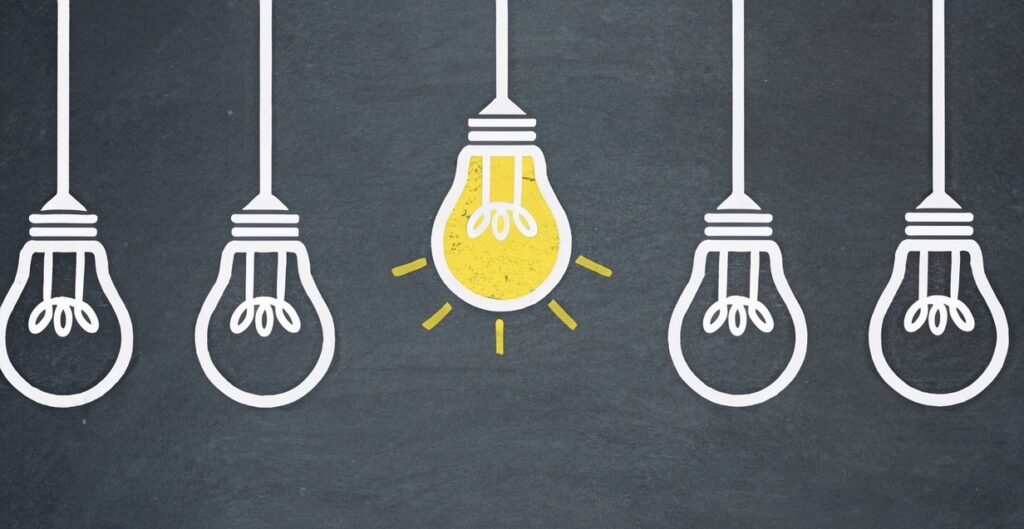
今回は、メタマスクでNFTを確認する方法について解説しました。
ぜひ、記事を見ながら設定してみてください。

ちなみにメタマスクへ手数料無料で送金できる取引所を使っていますか?
GMOコインなどの送金手数料のかからない取引所ならムダなお金を節約できますよ。










